HOME > iPhone > iPhoneの使い方 >
本ページ内には広告が含まれます
ここではiPhoneの画面に表示している「QRコード」を読み取る方法を紹介しています。
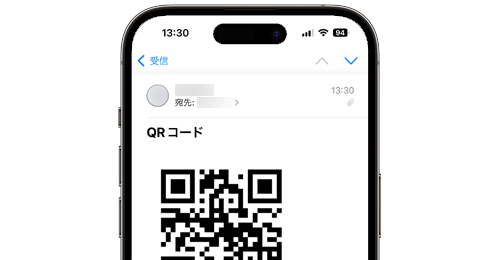
![]() iPhoneでは標準の「カメラ」アプリで"QRコード"を読み取ることができますが、「カメラ」アプリではiPhoneの画面上に表示している"QRコード"は読み取れません。
iPhoneでは標準の「カメラ」アプリで"QRコード"を読み取ることができますが、「カメラ」アプリではiPhoneの画面上に表示している"QRコード"は読み取れません。
ここでは、iPhoneの「カメラ」アプリでは読み取れない、画面上に表示した"QRコード"を読み取る方法を解説しています。
目次:
![]() メールアプリで受信メール上のQRコードを読み取る
メールアプリで受信メール上のQRコードを読み取る
![]() 写真アプリに保存されている画像からQRコードを読み取る
写真アプリに保存されている画像からQRコードを読み取る
![]() SafariアプリでWebページ上に表示されているQRコードを読み取る
SafariアプリでWebページ上に表示されているQRコードを読み取る
iPhoneの「メール」アプリで受信したメール上の"QRコード"を読み取ります。
受信メール上の"QRコード"を長押しして「Safariで開く」をタップすることで、QRコードを「Safari」で開くことができます。
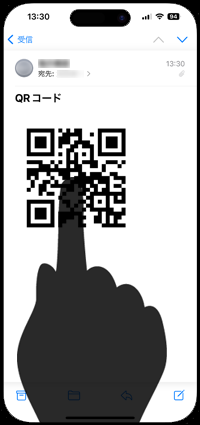
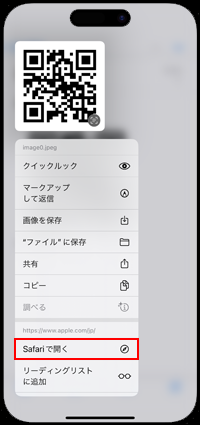
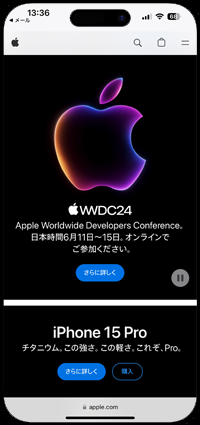
iPhoneの「写真」アプリで保存している画像上の"QRコード"を読み取ります。
画像上の"QRコード"を長押しして「Safariで開く」をタップすることで、QRコードを「Safari」で開くことができます。
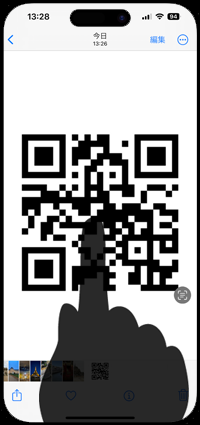
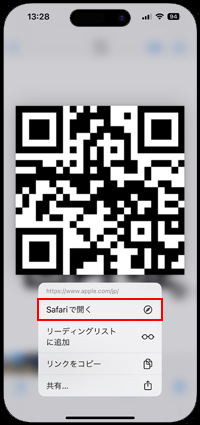
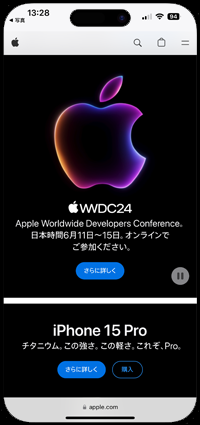
iPhoneの「Safari」アプリでWeb上に表示されている"QRコード"を読み取ります。
Webページ上の"QRコード"を長押しして「QRコード」から「開く」をタップすることで、QRコードを開くことができます。
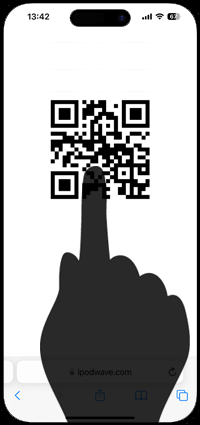
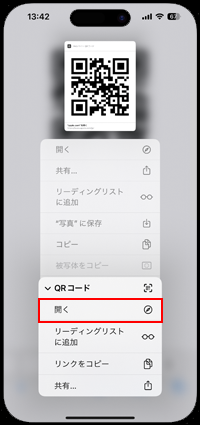
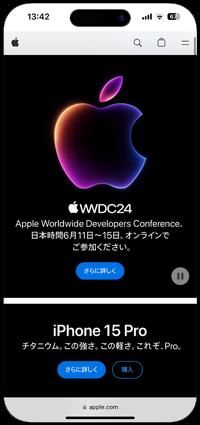
【Amazon ブラックフライデー】Apple製品がお買い得セール
更新日時:2025/11/30 21:00
【Amazon】人気のKindleマンガ
更新日時:2025/11/30 21:00